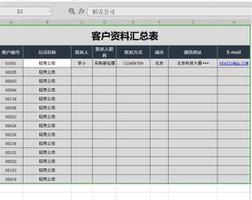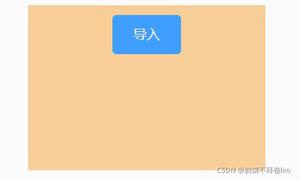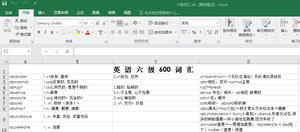如何在Excel中圈出无效数据
Microsoft Excel 使用户可以轻松避免错误的数据输入。在大多数情况下,用户会利用数据验证功能。但是,有时此功能不够好,因此,最好改用Circle Invalid Data功能。
数据验证的问题是有时数据已经输入到特定的单元格中。发生这种情况时,它可以逃避数据验证,因此,您将无法立即判断是否发生了错误。现在,由于我们不想以包含无效数据的 Excel 文档结束,我们决定解释如何使用 Circle Invalid Data。
如何在 Excel 中圈出无效数据
如果您有兴趣学习如何向无效数据添加圆圈,那么我们建议您执行以下步骤:
- 打开一个新的 Excel 工作簿或一个已经创建并填充了数据的工作簿。
- 在工作簿中,请单击“数据”选项卡。
- 之后,单击“数据验证”按钮。
- 将出现一个下拉菜单。
- 从该菜单中,请选择Circle Invalid Data。
- 任何包含无效数据的单元格都会立即显示为红色圆圈。
请记住,只要修复了不正确的数据,圆圈就会自动从单元格中删除,我们认为这是 Microsoft 的一个很好的做法。
在某些情况下,您可能会选择接受错误数据作为正确数据。像这样的情况需要手动删除圆,所以让我们讨论如何轻松完成此操作。
- 再次选择Excel 中的“数据”选项卡。
- 单击“数据验证”图标以显示下拉菜单。
- 从该菜单中,您必须选择Clear Validation Circles。
自动地,您的工作簿上仍然可见的所有验证圈将立即消失。
Excel中的黑色圆圈是什么意思?
当您点击屏幕时(与单击鼠标相反),Office 的工作方式略有不同。光标下方会出现一个黑色圆圈 – 这是 一个点击手柄,可以更轻松地用手指选择光标。如果有人不小心在触摸屏上刷过,Word 的黑圈可能会意外出现。
如何摆脱 Excel 中的无效数据?
要从单个单元格中删除圆圈,请在单元格中输入有效数据。在“数据”选项卡上的“数据工具”组中,单击“数据验证”旁边的箭头,然后单击“清除验证圈”。如果您想详细阅读它,请阅读整篇文章。
以上是 如何在Excel中圈出无效数据 的全部内容, 来源链接: utcz.com/dzbk/942726.html